电脑小方框的用法与技巧(掌握电脑小方框)
32
2024-06-01
随着科技的发展,互联网已经成为现代生活中不可或缺的一部分。许多家庭都配备了电脑,并且需要将其连接到网络上以便进行各种在线活动。本文将详细介绍家庭电脑连接网络的步骤,帮助读者轻松完成连接过程。
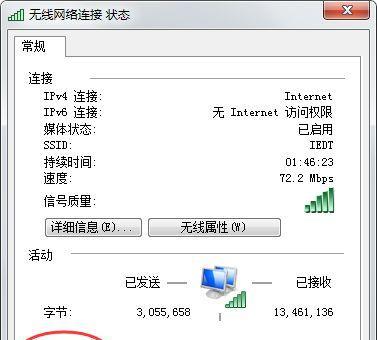
一、检查硬件设备
确认家庭电脑是否配备了网络适配器,大多数现代电脑都已经内置了无线网络适配器,因此无需额外购买。同时,确保你的家庭已经安装了无线路由器,并且正常工作。
二、打开电脑设置
进入电脑的“设置”界面,找到并点击“网络和互联网”选项。在该选项下,会有一个名为“Wi-Fi”的子选项。

三、搜索可用的网络
在Wi-Fi设置页面,点击“搜索可用的网络”按钮。系统会自动扫描周围的Wi-Fi信号,并列出可供连接的网络名称。
四、选择要连接的网络
从列表中选择你要连接的家庭网络,并点击连接按钮。如果你不确定是哪个网络,请询问你家中负责网络设置的人员。
五、输入密码
如果你连接的是一个受密码保护的网络,系统会要求你输入密码。在弹出的对话框中,输入正确的密码并点击连接按钮。

六、等待连接成功
一旦你点击了连接按钮,系统会自动尝试连接到选定的网络。这个过程可能需要几秒钟或更长时间,取决于网络质量和其他因素。
七、检查连接状态
一旦系统成功连接到家庭网络,它会在Wi-Fi设置页面上显示“已连接”的状态。此时,你的电脑已经成功连接到家庭网络,并可以正常访问互联网了。
八、测试连接
为了确保连接正常工作,你可以打开一个浏览器,并尝试访问一个常用的网站,如谷歌或百度。如果网页能够正常加载,说明你的电脑已经成功连接到互联网。
九、解决连接问题
如果你尝试连接但遇到了问题,可以尝试以下解决办法:1.重新启动电脑和路由器;2.检查密码是否输入正确;3.确保路由器没有被其他设备占用过多带宽。
十、接入其他设备
一旦你成功将家庭电脑连接到网络,你可以使用相同的步骤将其他设备连接到网络,如手机、平板电脑等。
十一、保护网络安全
连接到网络后,确保你的家庭网络受到保护,设置一个强密码,并定期更改密码。还可以启用防火墙和网络加密功能。
十二、优化网络速度
如果你发现家庭网络速度较慢,可以尝试以下优化方法:1.将路由器放置在中央位置;2.避免障碍物阻挡Wi-Fi信号;3.升级你的网络服务套餐。
十三、了解网络设置高级选项
如果你对网络设置有更高级的需求,你可以进一步学习和了解诸如IP地址、子网掩码、DNS服务器等高级选项。
十四、随时保持更新
随着技术的不断进步,网络设置和安全方法也在不断改变。保持学习和了解最新的网络技术是很重要的。
十五、
通过本文,我们详细介绍了家庭电脑连接网络的步骤。只需按照以上步骤进行操作,你就能轻松将家庭电脑连接到网络,并享受无限的互联网世界。记住保护网络安全,并随时保持更新,以确保你的网络始终稳定和安全。
版权声明:本文内容由互联网用户自发贡献,该文观点仅代表作者本人。本站仅提供信息存储空间服务,不拥有所有权,不承担相关法律责任。如发现本站有涉嫌抄袭侵权/违法违规的内容, 请发送邮件至 3561739510@qq.com 举报,一经查实,本站将立刻删除。